Apprenez à parcourir les éléments d’un document XML dans Adobe FrameMaker à l’aide des expressions XPath.
Introduction
Un document XML se compose d’une hiérarchie d’éléments. Une expression XPath permet de parcourir les éléments et les attributs d’un document XML.
Exemples XPath
Prenons le fichier XML suivant :
<topic id="abc">
<title>Using XPATH</title>
<body>
<p>Using XPATH is easy.</p>
<fig>
<image href="images/xpath.png"/>
</fig>
<section>
<title>Examples</title>
<p audience="novice">A simple example.</p>
<p audience="expert">An advanced example.</p>
<p audience="expert">Another advanced example.</p>
<fig>
<image href="images/xpath-axes.png">
<alt>This screenshot shows the XPATH axes</alt>
</image>
</fig>
</section>
<p>The End.</p>
</body>
</topic>Le tableau suivant contient une liste d’expressions XPath pour l’exemple XML donné ci-dessus.
Requête XPath |
Recherche |
|---|---|
|
Renvoir l’élément racine |
|
Renvoie n’importe quel élément |
|
Ne renvoie que l'élément |
|
Renvoie n’importe quel élément |
|
Renvoie n’importe quel élément |
|
Renvoie n’importe quel élément |
|
Renvoie n’importe quel élément |
|
Renvoie n’importe quel élément |
|
Renvoie n’importe quel élément |
|
Renvoie n’importe quel élément |
Pour plus d’informations sur XPath, consultez http://www.w3.org/TR/xpath/
Barre d’outils XPath
Sélectionnez pour ouvrir la barre d’outils XPatch.
Figure 1. Barre d’outils XPath
Dans le champ XPath, saisissez l’expression XPath, puis cliquez sur Exécuter.
Les résultats de la requête s’affichent dans le panneau XPath Builder.
Panneau XPath Builder
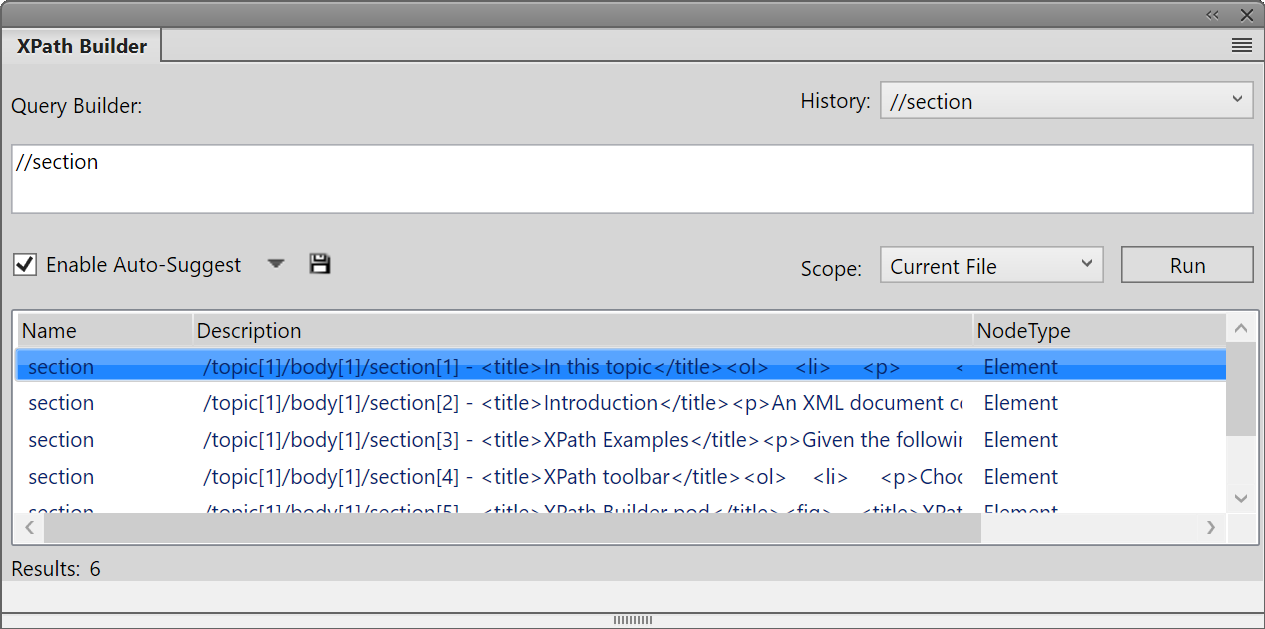
L’interface conviviale Query Builder permet aussi de créer des expressions XPath. Dans Query Builder, vous pouvez créer une requête XPath (à l’aide de la fonctionnalité de suggestion automatique), puis l’exécuter.
Vous pouvez également spécifier l’Etendue de la recherche :
Fichier actuel
Tous les fichiers ouverts
Dossier
Livre ou mappage DITA : cette option est disponible si vous choisissez un mappage ou un livre DITA dans le Gestionnaire de ressources
Fonction de suggestion automatique XPath
La fonction de suggestion automatique fournit les composants suggérés que vous pouvez ajouter à l’expression XPath lors de sa création.
Par exemple, dans le XML suivant :
<body>
<p>The quick brown fox.</p>
<p audience="admin">Jumped over the lazy dogs.</p>
</body>Dans le champ Query Builder, commencez par entrer une barre oblique (/).
Dès que vous entrez la barre oblique, les suggestions suivantes s’affichent :
Suggestions automatiques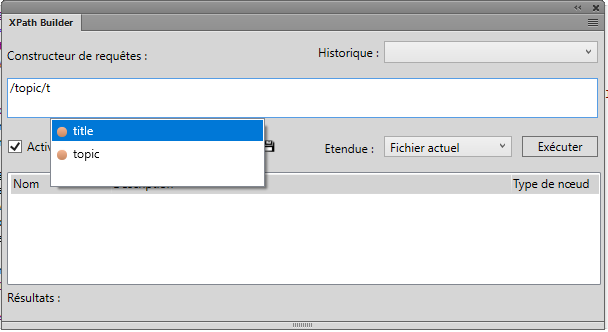
A l’aide des touches haut et bas, sélectionnez l’option, puis appuyez sur Entrée pour insérer le composant dans la requête.
Pour ajouter un autre élément à la requête, entrez une barre oblique.
Pour ajouter un attribut, vous pouvez également saisir un crochet d’ouverture ([).
La liste de suggestions automatiques contient les composants suivants d’une requête XPath :
- Élément (indicateur orange)
Éléments à la position actuelle dans le document actif.
- Attribut (indicateur bleu)
Attributs à la position actuelle dans le document actif.
- Axes (indicateur vert)
Un axe est une définition de nœud par rapport au nœud actif. Par exemple, parent, enfant, ancêtre.
Cliquez sur la liste déroulante à droite de l’option Activer les suggestions automatiques, puis désélectionnez l’option Axes pour masquer les axes disponibles dans la liste de suggestions automatiques.
Cliquez sur l’icône Enregistrer pour enregistrer les résultats actuels de la requête XPath.